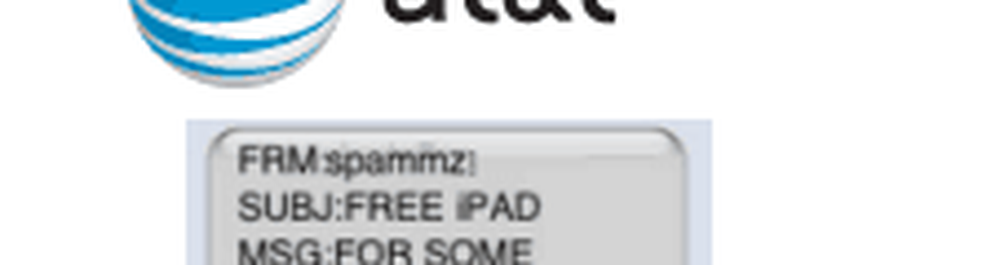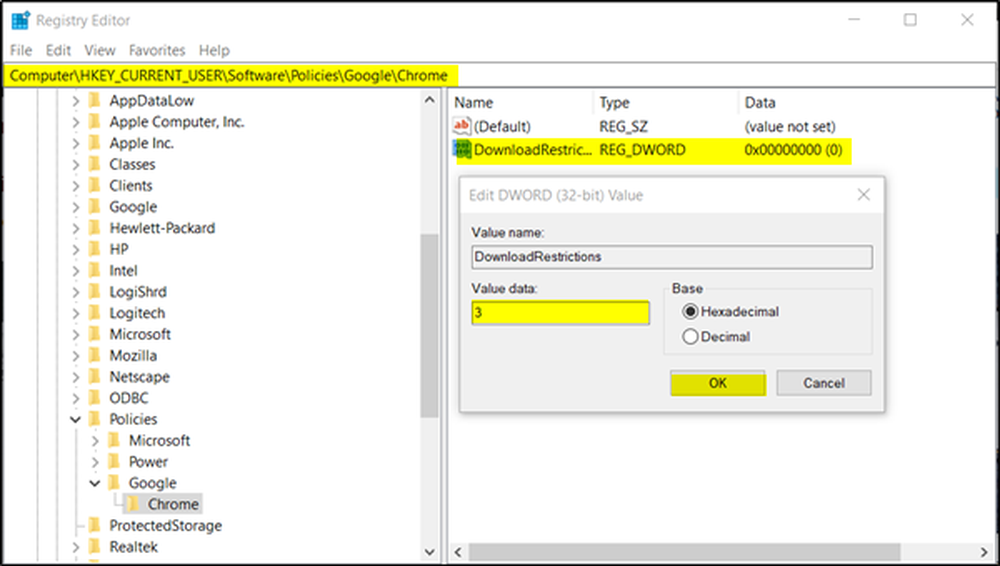How-To-Blockieren von Personen beim Markieren Ihres Gesichts auf Facebook-Fotos

 Wenn Sie meinen Blog längere Zeit gelesen haben, wissen Sie, dass Datenschutz für mich ein besonders wichtiger Aspekt ist, insbesondere wenn Social Media-Websites personenbezogene Daten speichern, verwenden und weitergeben. Als einer meiner groovigen Leser ein paar Fragen zu Facebook stellte, entschied ich, dass es an der Zeit war, mehr groovyPost's zu schreiben, wie man die Privatsphäre auf Facebook ein wenig verbessern kann.
Wenn Sie meinen Blog längere Zeit gelesen haben, wissen Sie, dass Datenschutz für mich ein besonders wichtiger Aspekt ist, insbesondere wenn Social Media-Websites personenbezogene Daten speichern, verwenden und weitergeben. Als einer meiner groovigen Leser ein paar Fragen zu Facebook stellte, entschied ich, dass es an der Zeit war, mehr groovyPost's zu schreiben, wie man die Privatsphäre auf Facebook ein wenig verbessern kann.Zu Beginn der Woche beantwortete ich eine Frage eines groovyReader und erläuterte, wie Sie verhindern können, dass Personen auf Ihrer Facebook-Seite posten. Heute werde ich den zweiten Teil seiner Frage und Bewertung beantworten So verhindern Sie, dass Personen Sie in Fotos markieren. Dieses Thema liegt mir sehr am Herzen, als ich in der Vergangenheit in Google Picasa Web über Facial Tagging gesprochen habe. Unnötig zu sagen, dass ich aus offensichtlichen Gründen des Datenschutzes kein Fan bin. Nun, da Facebook die Gesichtserkennung und das Tagging eingeführt hat, sollten Sie die folgenden Schritte befolgen, um die Auswirkungen auf die Privatsphäre so gering wie möglich zu halten, wenn jemand Fotos von Ihnen und Ihrer Familie auf Facebook hochlädt und Ihre Gesichter markiert.
Ein paar Dinge, die Sie beachten sollten, bevor Sie mit diesem How-To-GroovyPost beginnen.
- Dieses How-To wird nur einschränken Wer können sehen Ihren Namen in Fotos, wenn jemand Sie markiert, da es nicht möglich ist, zu verhindern, dass Personen Bilder von Ihnen und Ihrer Familie hochladen und Ihre Gesichter dann mit Ihrem Namen versehen. Es tut uns leid…
- Wenn Sie Fotos von Facebook entfernen möchten, die Sie nicht hochgeladen haben, müssen Sie die Person, die sie hochgeladen haben, bitten, sie zu löschen oder Bitten Sie Facebook, die Fotos zu löschen. Ich werde dieses Thema in einer zukünftigen groovigen Post behandeln.
- Facebook hat noch einen Ärger Merkmal Sie sollten über lesen. Im Wesentlichen werden die Gesichter in Fotos analysiert, die Ihre Freunde hochladen, und Ihr Name wird vorgeschlagen, wenn Facebook Sie erkennt. Ich habe einen groovyPost geschrieben, in dem erklärt wird, wie Sie Vorschläge zur Gesichtsmarkierung deaktivieren können. Schauen Sie sich das an, da es nur ein paar Klicks ist.
Wie können Sie verhindern, dass Personen Ihr Gesicht auf Facebook-Fotos markieren, und begrenzen Sie, wer sie sehen kann.
Schritt 1
Anmeldung zu Facebook und Klicken Konten, Datenschutzeinstellungen

Schritt 2
Klicken Einstellungen anpassen

Schritt 3
Runterscrollen zum Dinge, die andere teilen Abschnitt und Klicken Einstellungen bearbeiten

Schritt 4
Klicken Pfeil nach unten auf Optionsfeld (Wie nachfolgend dargestellt) und Klicken Bearbeiten

Schritt 5
Klicken das Pfeil nach unten und Klicken Nur ich. Klicken Einstellungen speichern (offensichtlich) um alles zu retten.

Das ist ziemlich viel, aber während Sie hier sind, können Sie auch ein paar Klicks mehr machen und die Facebook-Gesichtsmarkierungsfunktion deaktivieren, die von Freunden hochgeladene Fotos analysiert und Ihren Namen vorschlägt, wenn Sie erkannt werden. Es dauert nur wenige Minuten, aber es lohnt sich.